- Si su computadora portátil Dell XPS 17 se sobrecalienta, las cosas se pueden resolver fácilmente con una solución de problemas rápida.
- Para solucionar el problema, primero, deshabilite el inicio rápido.
- Si eso no funciona, termine las aplicaciones que consumen muchos recursos en el Administrador de tareas o pruebe los otros métodos que se enumeran aquí.

XINSTALAR HACIENDO CLIC EN EL ARCHIVO DE DESCARGA
Este software reparará errores informáticos comunes, lo protegerá de la pérdida de archivos, malware, fallas de hardware y optimizará su PC para obtener el máximo rendimiento. Solucione problemas de PC y elimine virus ahora en 3 sencillos pasos:
- Descargar la herramienta de reparación de PC Restoro que viene con tecnologías patentadas (patente disponible aquí).
- Hacer clic Iniciar escaneo para encontrar problemas de Windows que podrían estar causando problemas en la PC.
- Hacer clic Repara todo para solucionar problemas que afectan la seguridad y el rendimiento de su computadora
- Restoro ha sido descargado por 0 lectores este mes.
Los usuarios en estos días generalmente optan por una computadora portátil de alta gama porque no quieren comprometer el rendimiento o encontrar problemas regulares. Pero ese no es siempre el caso. Muchos de los que compraron el Dell XPS 17 informaron problemas de sobrecalentamiento.
Cuando un la computadora portátil se sobrecalienta, no solo afecta el rendimiento, sino que también podría dañar los diversos componentes integrados. Tú también puedes comprobar manualmente la temperatura de la CPU, y si alcanza alrededor de 85°C, apague la computadora de inmediato.
Muchos enfrentaron el problema al ejecutar la computadora portátil, mientras que para algunos, la Dell XPS 17 comenzó a sobrecalentarse mientras dormía.
Existe la posibilidad de que el problema resida en el hardware, pero antes de solucionarlo, pruebe los métodos que se enumeran a continuación. Estos han ayudado a eliminar el problema para muchos usuarios de Dell XPS.
¿Qué hago si Dell XPS 17 se sobrecalienta?
1. Deshabilitar el inicio rápido
- Presionar ventanas + S para lanzar el Búsqueda menú, entrar Panel de control en el campo de texto y haga clic en el resultado de búsqueda correspondiente.
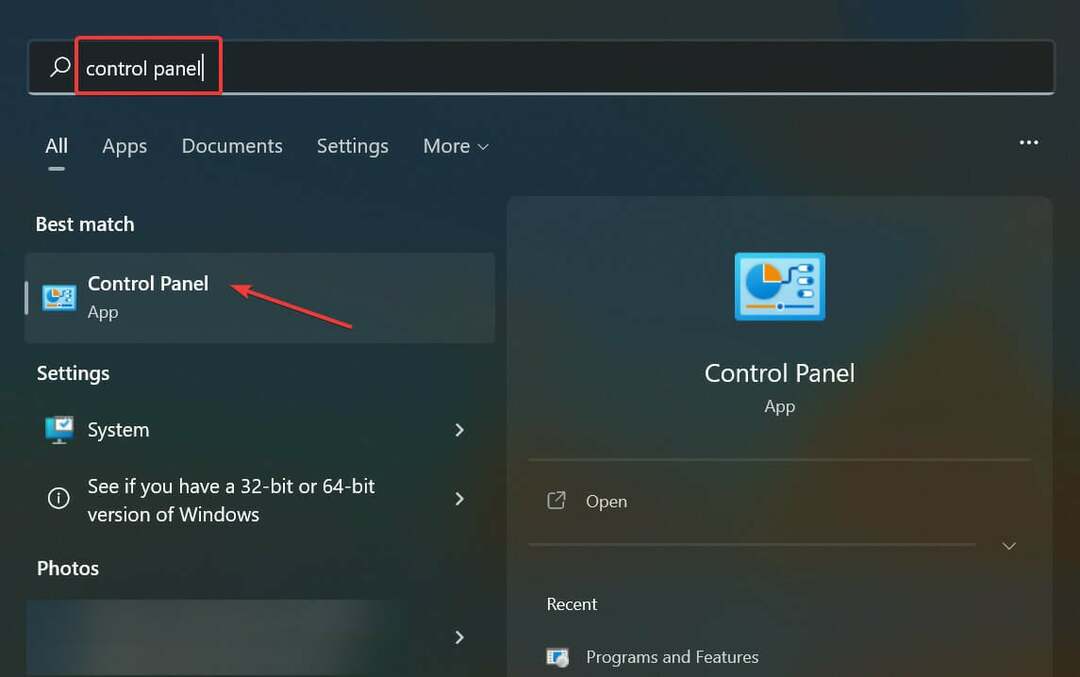
- Clickea en el Sistema y seguridad opción aquí.
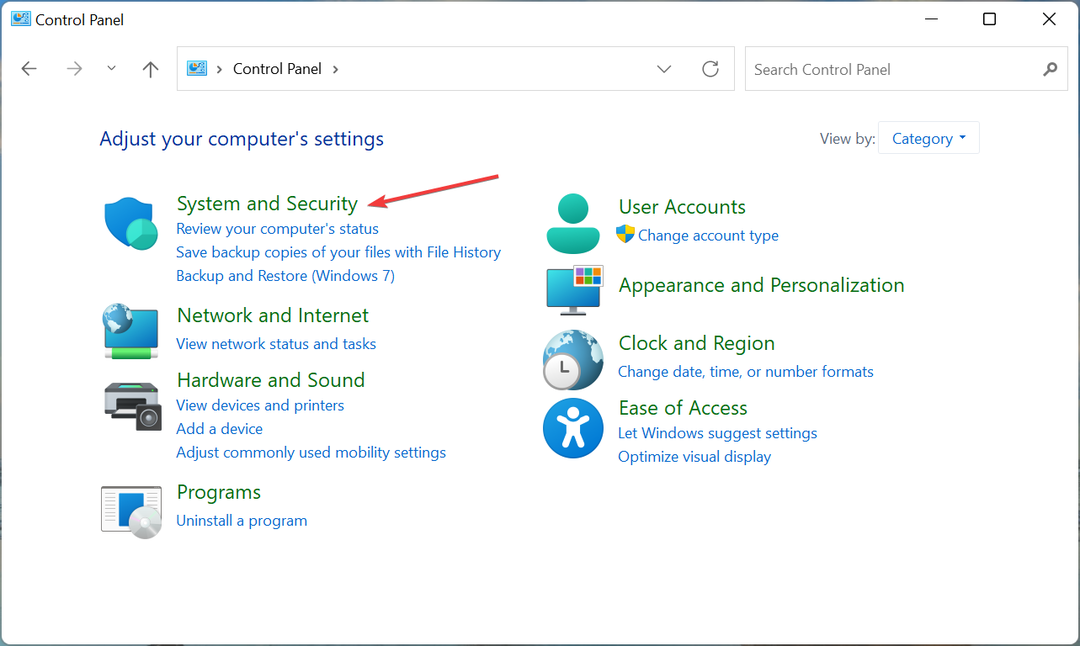
- A continuación, haga clic en Cambiar lo que hacen los botones de encendido por debajo Opciones de poder.
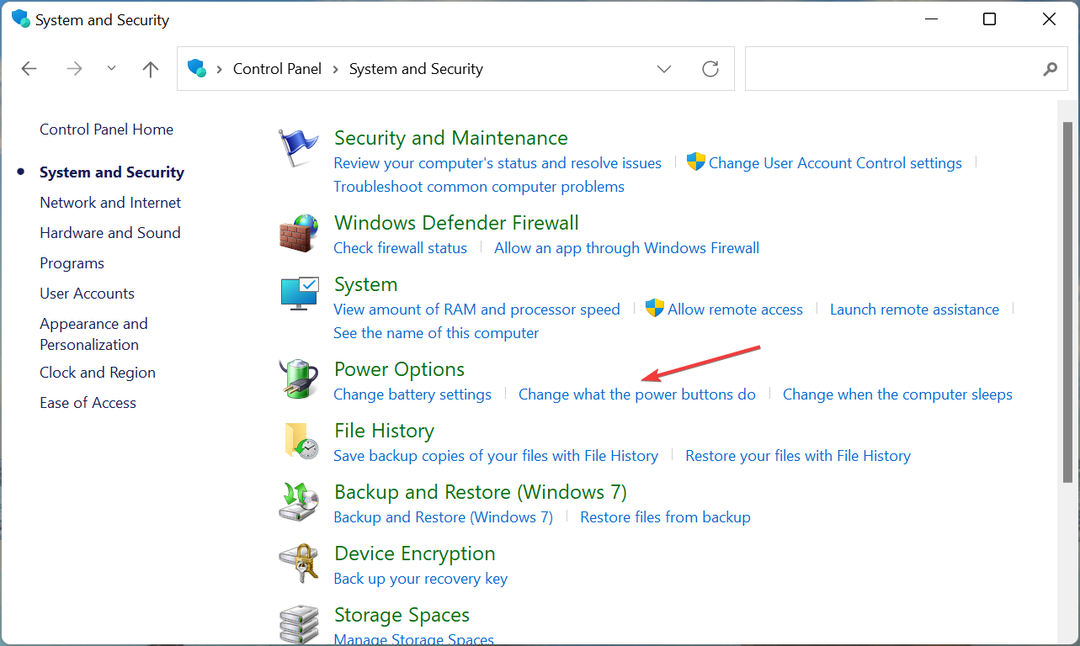
- Haga clic en Cambiar la configuración que actualmente no está disponible.
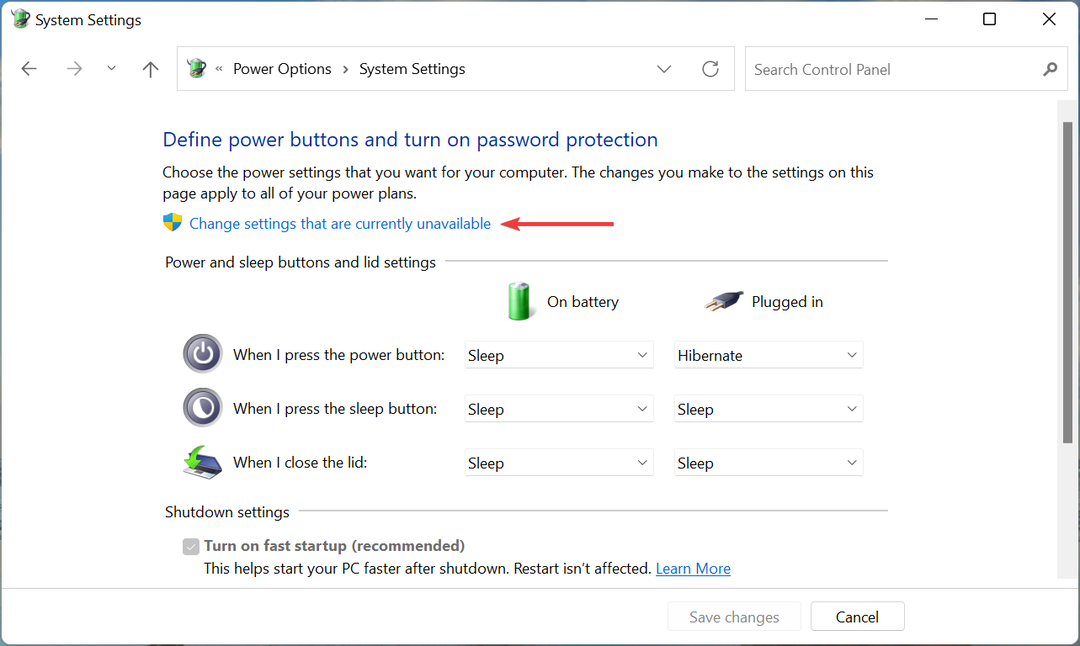
- Desmarque la casilla de verificación para Activa el inicio rápido (recomendado)y haga clic en Guardar cambios en el fondo.
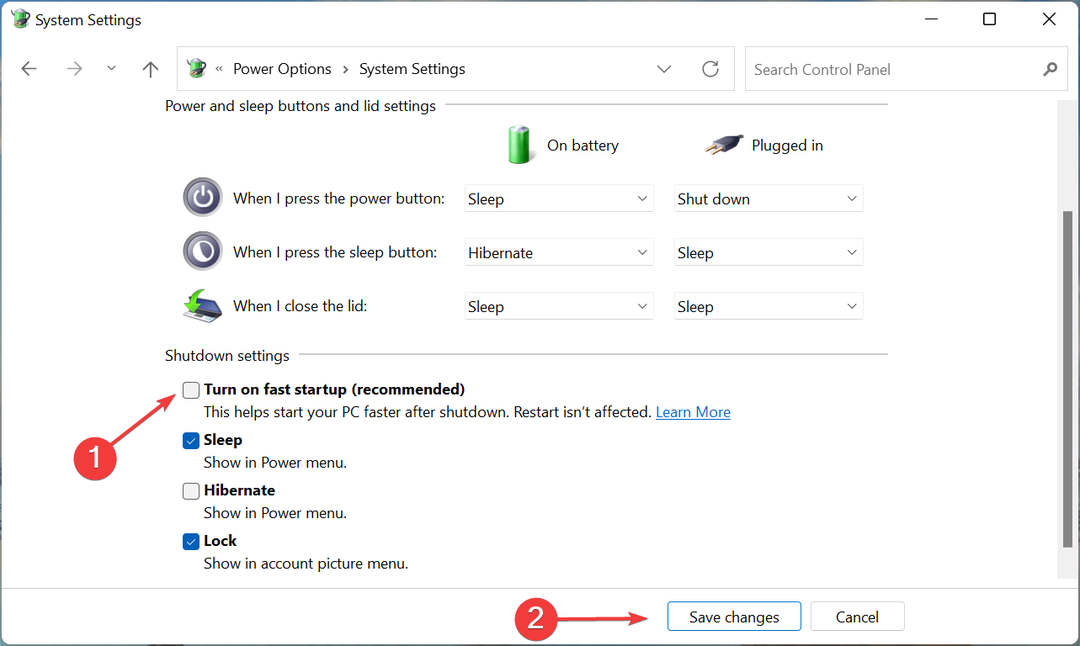
El inicio rápido es una función que reduce el tiempo de inicio de Windows al almacenar algunos datos críticos en el disco antes del apagado anterior. Sin embargo, se sabe que causa conflictos con el funcionamiento del sistema operativo y las aplicaciones, y puede considerar desactivarlo.
Una vez hecho esto, reinicie la computadora y verifique si el problema de sobrecalentamiento de Dell XPS 17 está solucionado.
2. Terminar aplicaciones y procesos no críticos
- Presionar Control + Cambio + Esc para lanzar el Administrador de tareasy localizar los programas que consumen un gran volumen de recursos.
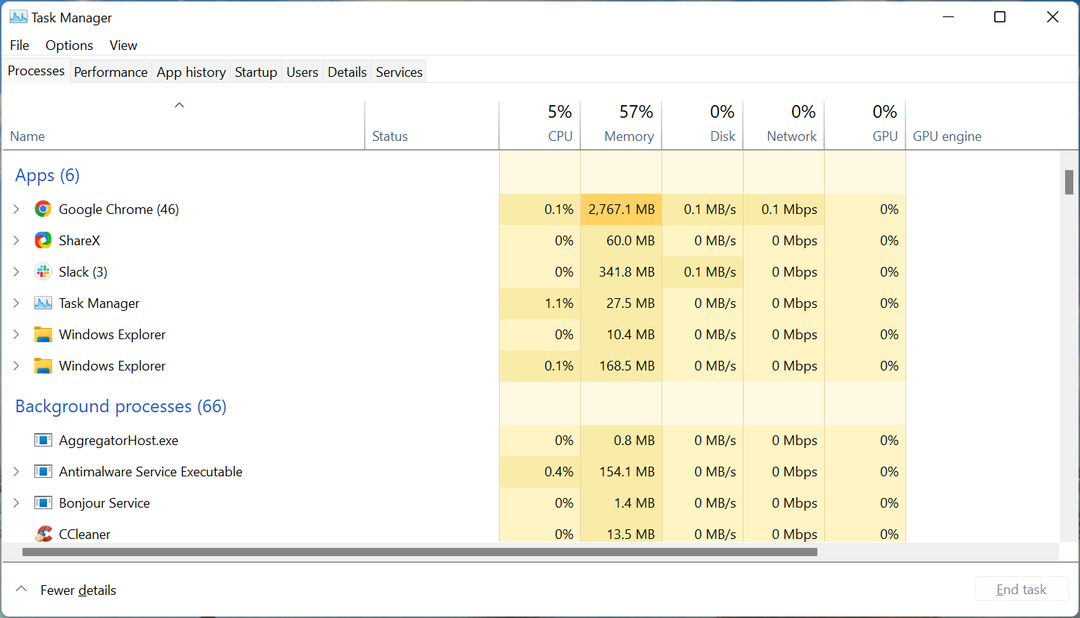
- También puede hacer clic en la parte superior de la columna para organizar los programas y procesos en orden decreciente de consumo de ese recurso.
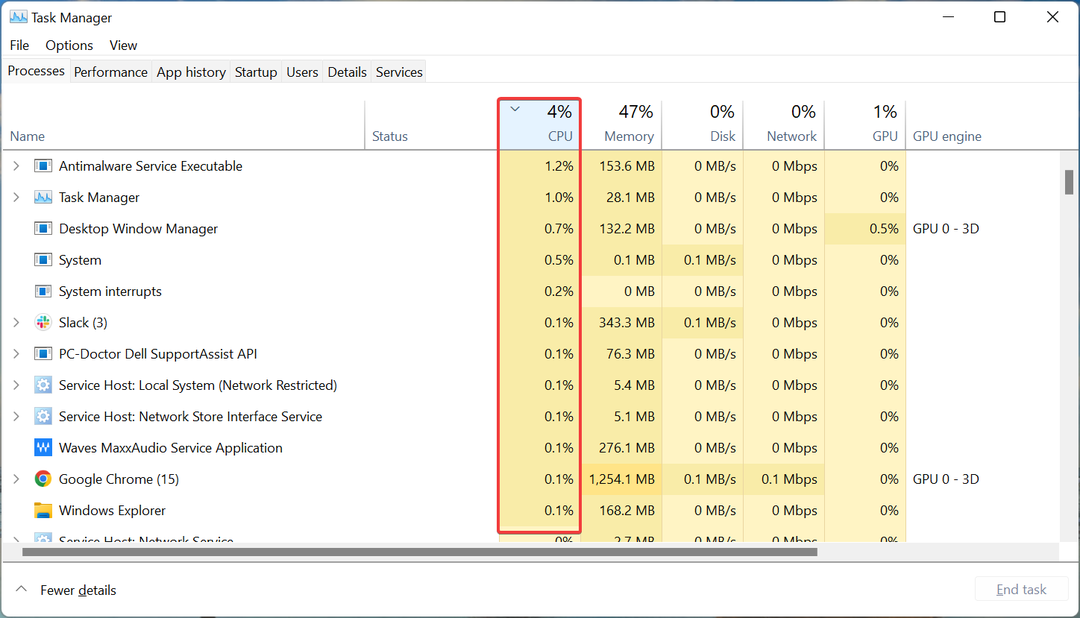
- Ahora, haga clic derecho en las aplicaciones no críticas y seleccione Tarea final del menú contextual.
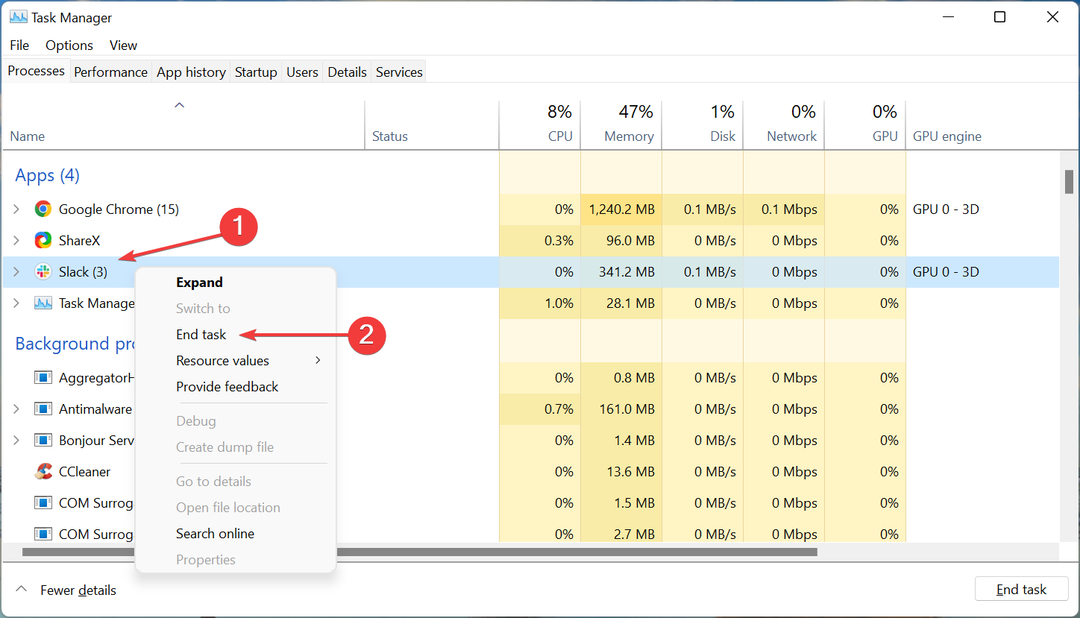
Una vez hecho esto, espere unos minutos para que la computadora portátil se enfríe. Aunque este método no eliminará exactamente el problema de sobrecalentamiento de Dell XPS 17, pondrá el sistema en funcionamiento para que pueda ejecutar los otros métodos.
- 3 formas de solucionar el error No se puede resolver el error de react-router-dom
- Restauración de HP Recovery Manager incompleta: Solucionarlo en 5 pasos
- 3 métodos confirmados para controlar la velocidad del ventilador de la computadora portátil Acer
- 4 soluciones para arreglar la partición reservada del sistema que no está en el problema de SSD
- El teclado y el mouse HP Envy x360 no funcionan [Solucionado]
3. Configure Dell XPS 17 en Hibernación en lugar de Suspender
- Presionar ventanas + R para lanzar el Correr comando, entrar Panel de control en el campo de texto y haga clic en DE ACUERDO o golpear Ingresar para lanzarlo.
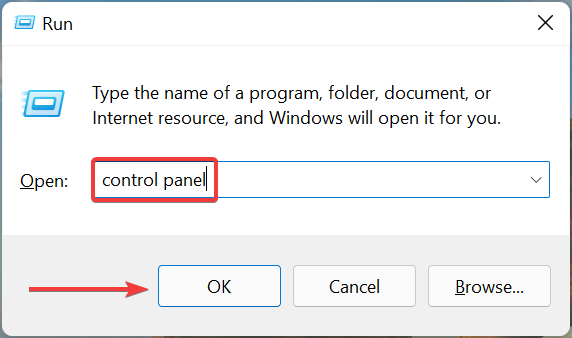
- Seleccione Sistema y seguridad.

- Clickea en el Cambiar lo que hacen los botones de encendido opción.
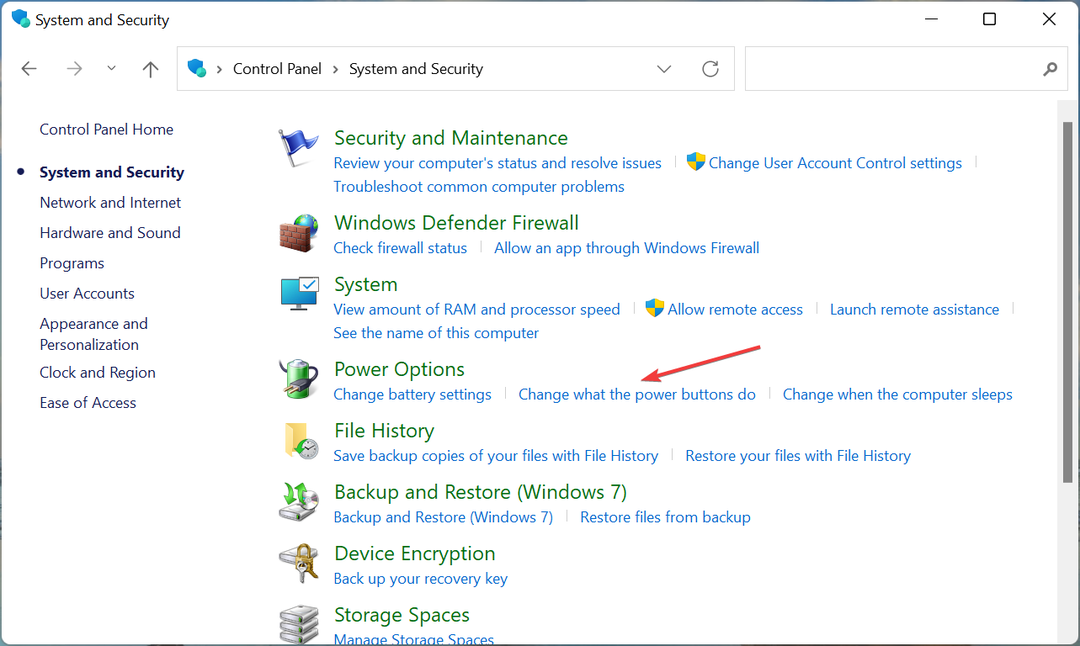
- Ahora, asegúrese de elegir Hibernar en el menú desplegable para las situaciones en las que la computadora portátil se calienta y luego haga clic en Guardar cambios en el fondo.
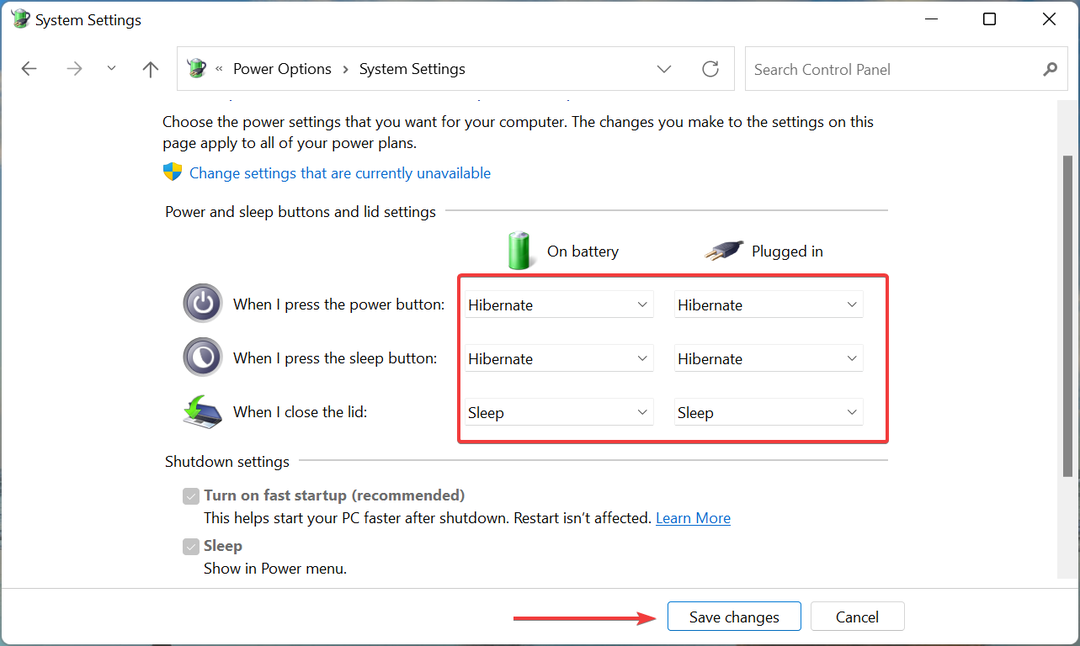
Hibernar y dormir, ambos almacenan los archivos en los que está trabajando, pero mientras el primero lo almacena en el disco, el segundo lo hace en la RAM. Como resultado, también lleva un poco más de tiempo cargar Windows desde la hibernación en comparación con la suspensión.
Se ha encontrado que usar el modo de hibernación en lugar del modo de suspensión es efectivo para solucionar el problema de sobrecalentamiento de la Dell XPS 17.
4. Compra una almohadilla de enfriamiento
Si los métodos enumerados aquí no han funcionado, puede comprar una almohadilla de enfriamiento para su computadora portátil Dell XPS. Una almohadilla de enfriamiento ayuda a facilitar el flujo de aire adecuado y garantiza que la temperatura de la computadora portátil no se dispare.
Hay varios almohadillas de enfriamiento efectivas disponibles en el mercado y usted puede comprar uno de estos.
Además, puede ponerse en contacto con el servicio de atención al cliente de Dell, ya sea llamando al número dedicado para su país o utilizando los otros canales disponibles.
Además, averigüe qué hacer si el La computadora portátil Dell XPS 17 se está congelando ya que varios usuarios han informado haber encontrado el problema.
Díganos qué solución funcionó para usted en la sección de comentarios a continuación.
 ¿Sigues teniendo problemas?Solucionarlos con esta herramienta:
¿Sigues teniendo problemas?Solucionarlos con esta herramienta:
- Descarga esta herramienta de reparación de PC calificado como Excelente en TrustPilot.com (la descarga comienza en esta página).
- Hacer clic Iniciar escaneo para encontrar problemas de Windows que podrían estar causando problemas en la PC.
- Hacer clic Repara todo para solucionar problemas con tecnologías patentadas (Descuento exclusivo para nuestros lectores).
Restoro ha sido descargado por 0 lectores este mes.

![El brillo de Dell XPS 17 no funciona [5 pasos para solucionarlo]](/f/d10db12639139d4bfb8ae3de18ce64e4.jpg?width=300&height=460)
